蘋果支援 iOS 15 「原況文字」(Live Text)後,能透過 iPhone 相機或照片直接實現 OCR 辨識照片文字功能,不過都需要將照片儲存到 iPhone 相簿內,或開啟鏡頭才能用原況文字辨識,似乎有點麻煩,那有沒有更快的方法呢?
其實 iPhone原況文字功能也有進階隱藏技巧,不管是在 iOS 內建照片 App 或 Safari 瀏覽器都能使用,透過長按照片也能夠直接選取文字,這篇就來教大家如何實現iPhone複製網頁照片內的文字和實現翻譯功能。

如何用iPhone快速複製Safari網頁照片內文字?
先透過 iPhone 打開 Safari 網頁,找到任一張要複製文字的照片或圖片,直接對著圖內的文字長按不放。
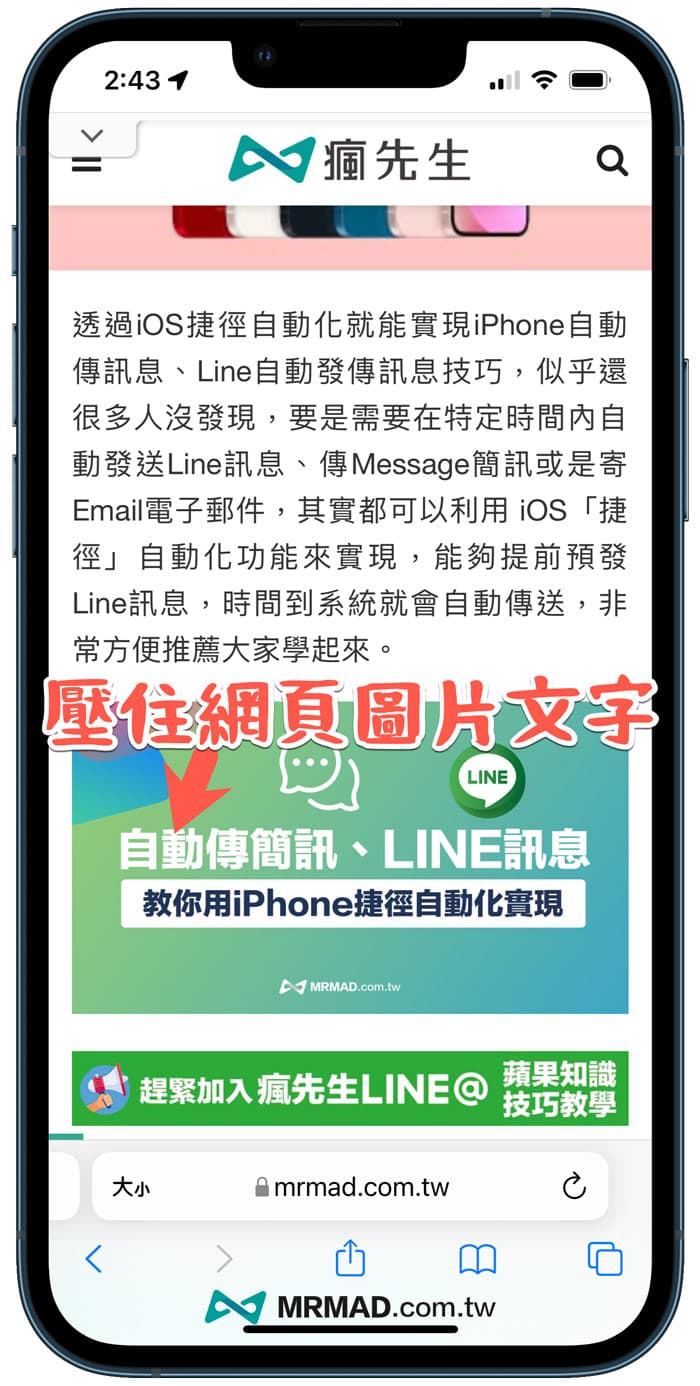
就會自動選取圖片內的文字,就能快速複製文字、查詢等功能。
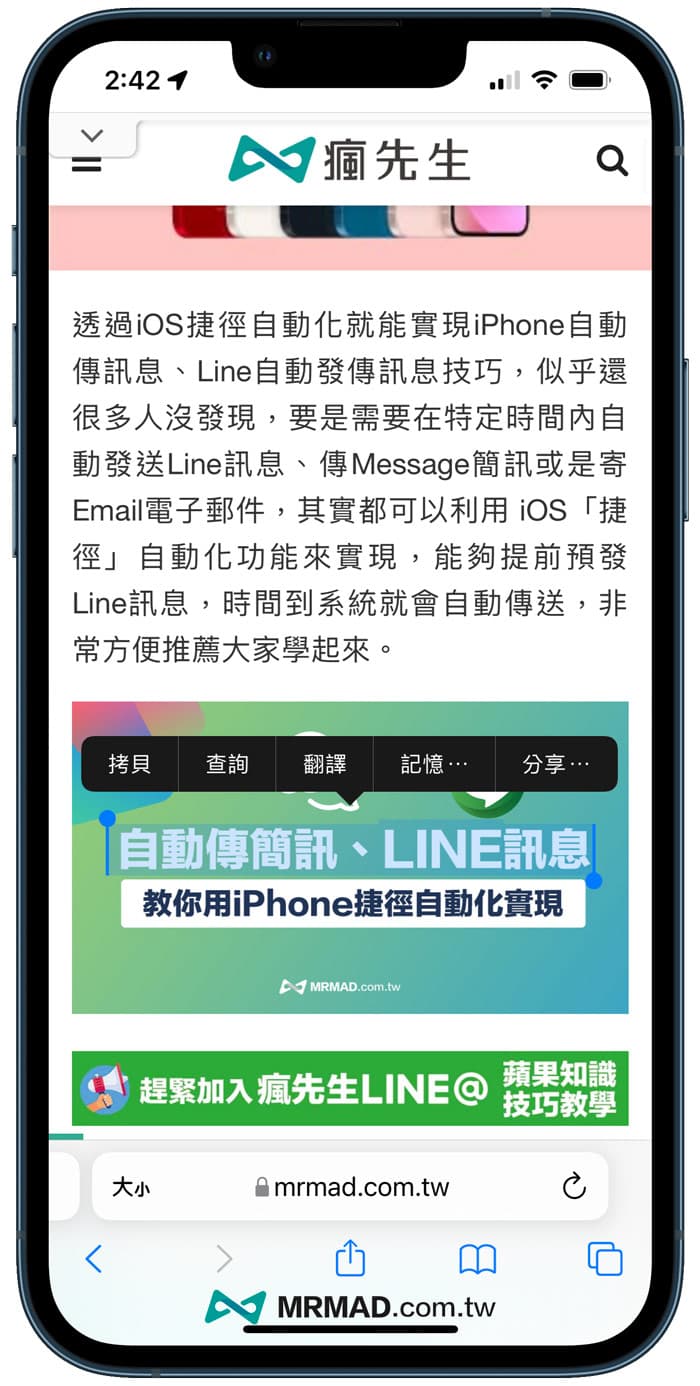
如何快速翻譯 iPhone 照片內文字?
除了可以將 Safari 瀏覽器照片文字快速複製選取外,也可以實現將快速翻譯功能,例如中翻英、英翻中或原況文字日文翻譯,同樣也是直接長按圖片中要翻譯的文字。
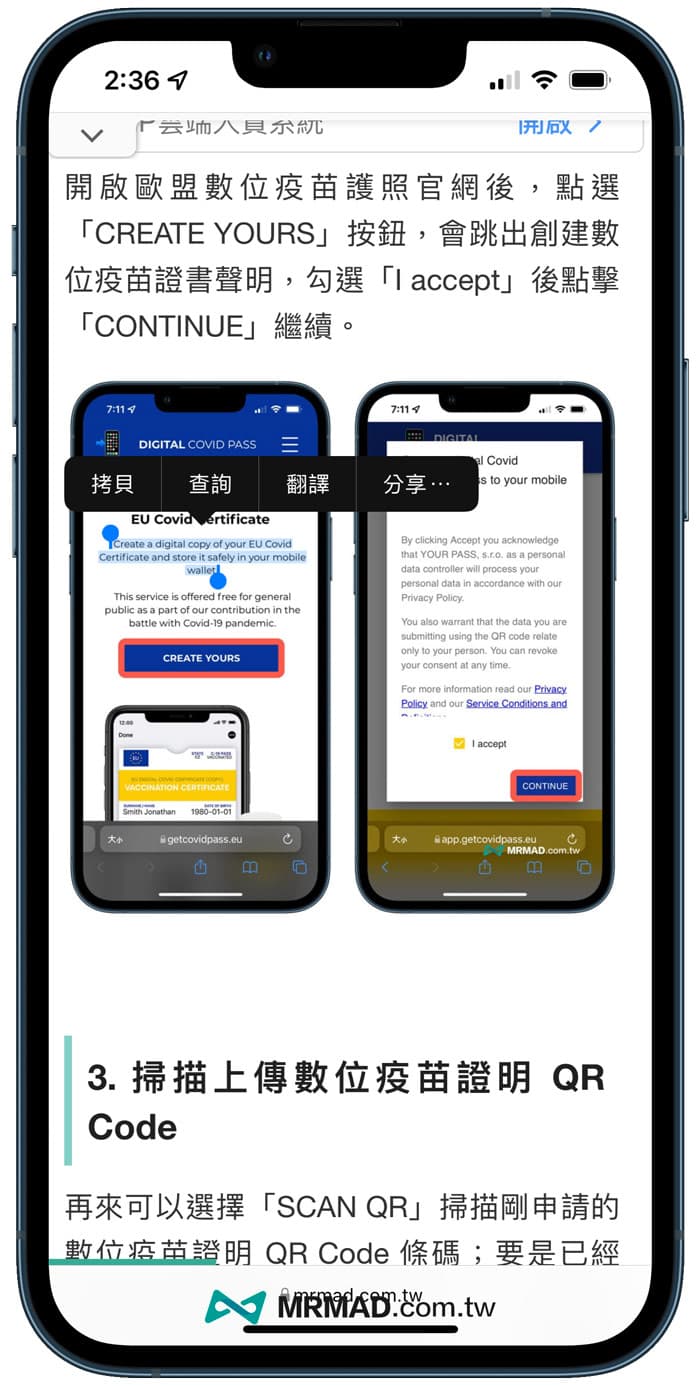
就可以將整串英文翻成中文,如果看不懂圖片內顯示的文字說明或選項功能,可以透過這招隱藏技巧快速翻譯,要是想讓 iOS 15原況文字翻成其他國家語言,直接點選底下「更該語言」就能改變翻譯。
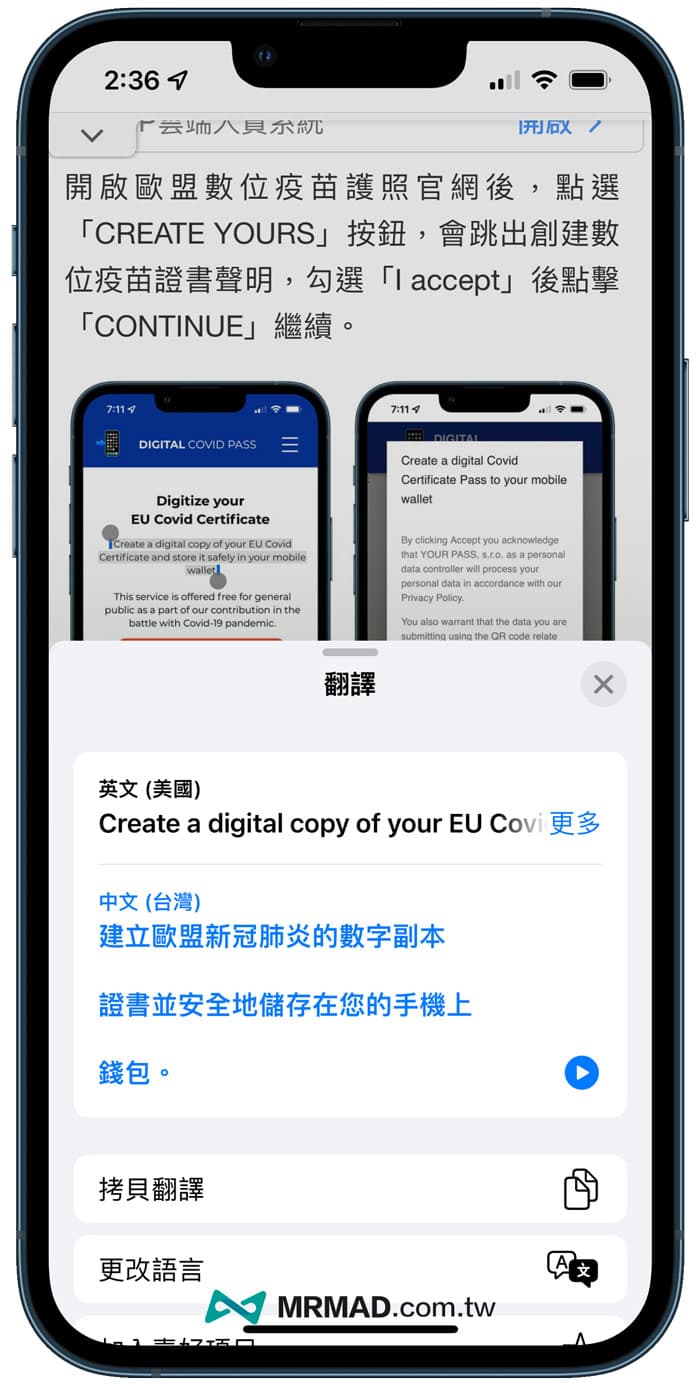
如何選取 iPhone 照片內文字?
另外還有一招更快速可以直接複製 iPhone照片內文字方法,直接打開相簿內的照片,直接長按文字不放也是可以實現快速選取文字,不論是照片拍斜、拍歪都可以選取複製。
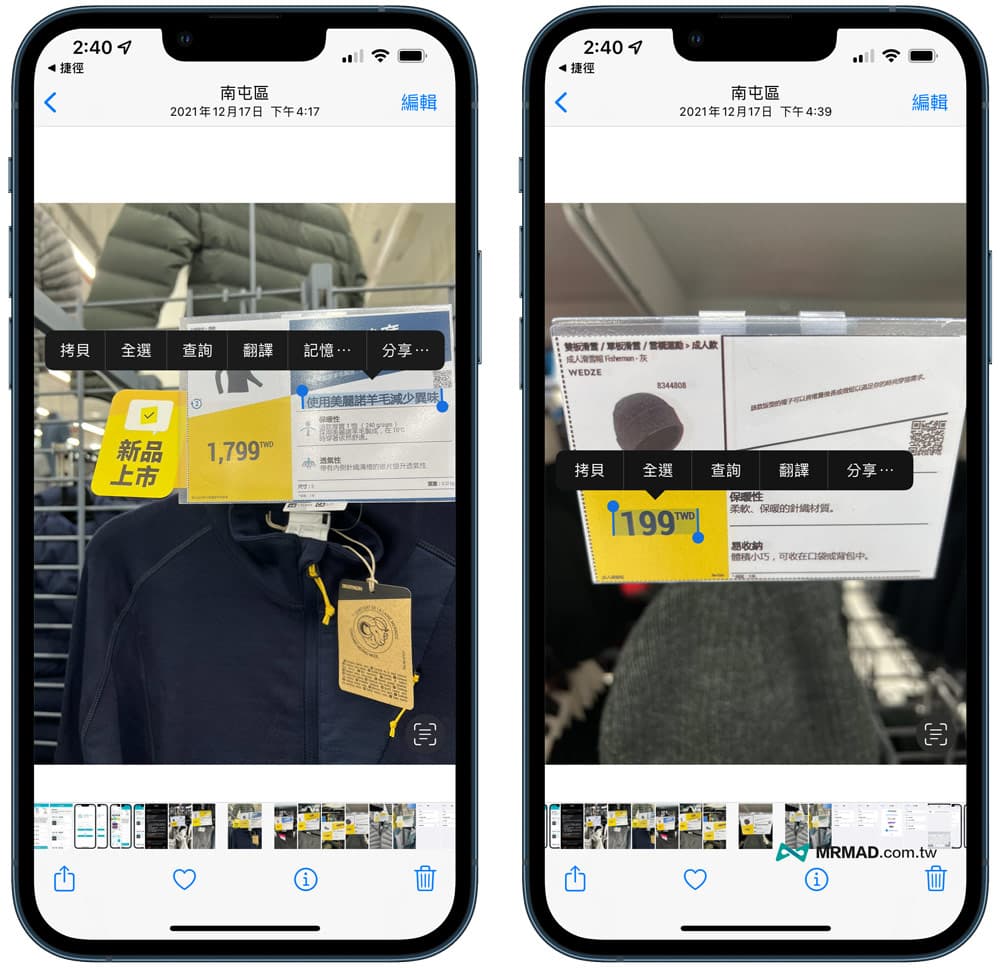
iPhone原況文字功能總結
透過以上 iPhone 原況文字進階隱藏小技巧,就能夠快速選取 Safari 圖片內文字,甚至連同翻譯都能實現,速度超快又便利,要是想知道更多 iOS 原況文字小技巧,也可以透過底下教學了解。
更多實用技巧推薦:
想了解更多Apple資訊、iPhone教學和3C資訊技巧,歡迎追蹤 瘋先生FB粉絲團、 訂閱瘋先生Google新聞、 Telegram、 Instagram以及 訂閱瘋先生YouTube。